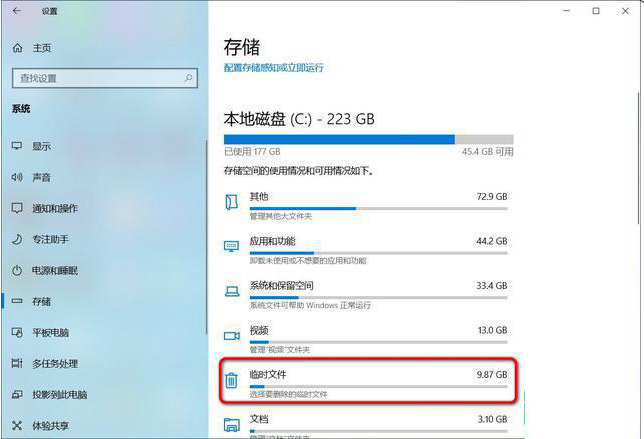
Win1020h2早在去年就已经正式发布了,最近有不少小伙伴们反映更新Win1020h2版本的时候失败,失败的原因有各种各样的,那当我们更新失败应该怎么解决呢,下面小编来跟大家说说win10版本20h2更新失败怎么办的解决方法,大家一起来看看吧。
电脑上有足够的空间
Windows10更新非常大,您的计算机至少需要16GB的可用空间来升级32位操作系统,而64位操作系统需要32GB。您可以移除无关文件,或者使用云存储(如OneDrive或GoogleDrive)为本地存储释放空间。
请按照以下步骤在Windows电脑上腾出空间:
1、打开设置》系统》存储。
2、在“本地磁盘C:”部分下,单击“临时文件”部分。
3、选择要清除的项目以释放空间。
4、点击删除文件按钮。
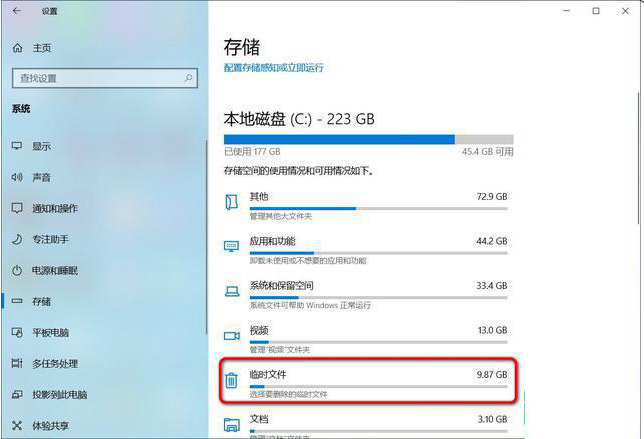
启动WINDOWS更新服务
Windowsupdate服务旨在处理Windows更新及其所有相关流程。若已停止WindowsUpdate服务,则安装WindowsUpdate时可能出现错误代码0x80070422。所以,应该确保WindowsUpdate服务在自动的引导类型下运行。
1、按键盘上的Win+R键以调出“运行”对话框。然后在框中键入service、msc,然后按Enter。
2.在服务窗口中,定位到WindowsUpdate,然后双击。
3.从启动类型部分的下拉菜单中选择弹出窗口中的自动。单击Start按钮,如果服务停止。
4.点击应用按钮保存更改,然后选择确定。

以上就是win10版本20h2更新失败怎么办的解决方法啦,希望能帮助到大家。




